【科技新知】LINE如何在圖片上畫紅框/紅圈/標記重點?手機/電腦版都可以!
.jpg)
LINE是很多人會用來聯繫工作業務等大小事的通訊軟體,而為了方便彼此溝通,LINE內建了許多小工具,讓用戶可以直接在上面快速編輯圖片;今天傑昇小編就要來教大家,怎麼在LINE圖片加上紅框/紅圈和標示重點,透過內建編輯小工具,能更順暢得與其他人溝通,而且手機APP/電腦版LINE皆可使用!
想要擁有一台心儀的手機記得到傑昇通信,挑戰手機市場最低價還送千元尊榮卡及好禮抽獎卷,門號續約再享高額優惠!快來看看手機超低價格!買手機.來傑昇.好節省!
手機版LINE怎麼在圖片畫紅框/標示重點?
步驟一
首先開啟手機版LINE的聊天室,點選左下方的「選擇圖片」,並點擊一張要編輯的圖片。
.jpg)
步驟二
接著會進入編輯模式,右邊有一排小工具,我們點選中間的「畫筆」,並在底下選擇想描繪的樣式,像是一般畫筆、螢光筆、方框、圓圈、直線、箭頭等等……
.jpg)
步驟三
然後在左下角選擇「畫筆顏色」。
.jpg)
步驟四
畫面左方可以調整「畫筆粗細度」,都調整好之後,就可以直接在圖片上標示重點啦!
.jpg)
步驟五
編輯完畢以後,請點選右上角的「完成」,這張圖片就能直接傳送給對方囉~
.jpg)
電腦版LINE怎麼在圖片畫紅框/標示重點?
步驟一
電腦版LINE的操作方式跟手機版差不多,差別在於電腦版需要先截圖或傳送圖片,才能進行編輯動作;所以請先點選聊天室的「截取畫面」按紐。
.jpg)
步驟二
選好截取範圍後放開滑鼠,下方就會有一排編輯工具,我們選擇最左邊的「畫筆」。
.jpg)
步驟三
接著就可以根據喜好,調整畫筆的「顏色」、「粗細度」。
.jpg)
步驟四
選擇你要描繪的形狀/線條工具,就可以直接在圖片上標記重點了!
.jpg)
步驟五
編輯好以後請按下「√」按鈕,即可傳送此圖片給其他用戶。
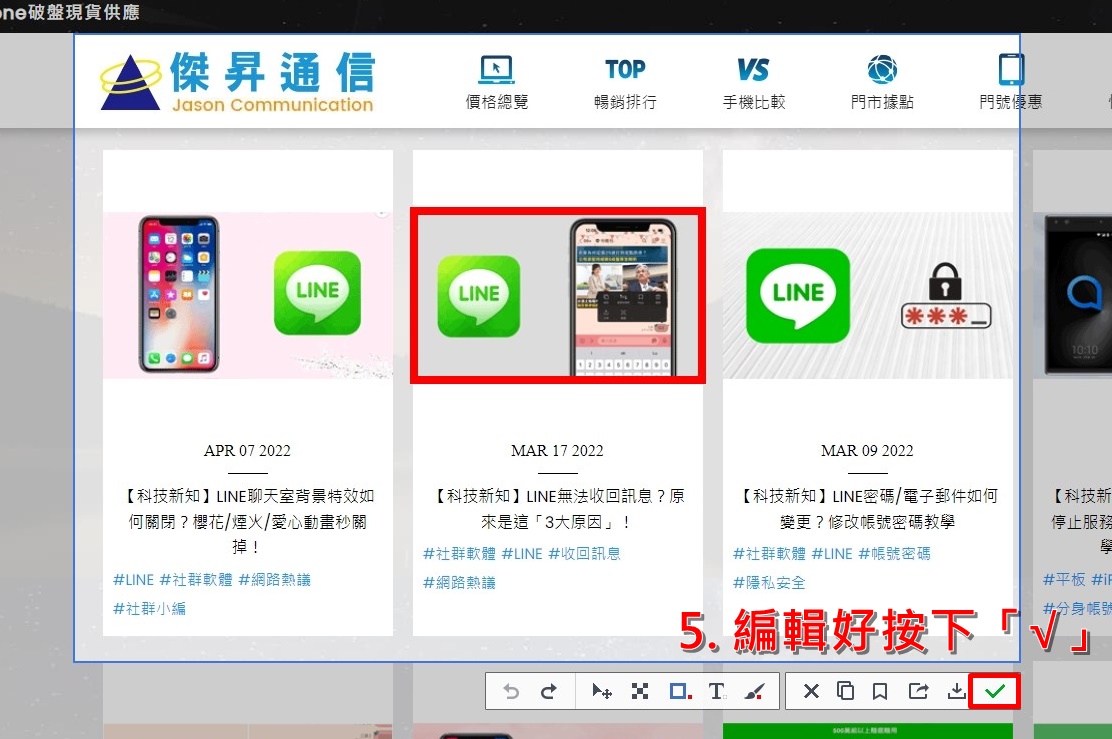
以上就是「LINE怎麼在圖片/照片畫重點」的圖文教學說明,不管是電腦或手機版,都可以用內建工具,快速在圖片上標記或寫字,真的很便利呢!趕快把這個小技巧學起來吧~
延伸閱讀: LINE怎麼查看傳送過的圖片影片檔案網址連結?
延伸閱讀:如何建立LINE虛擬人像?教你設定專屬大頭貼!
延伸閱讀:懷疑另一半偷吃外遇?4招手機查勤方法大公開!
手機哪裡買價格最便宜划算有保障?
如果想要買到價格最便宜划算又有保障的手機當然要到傑昇通信!傑昇通信是全台最大且經營30多年通信連鎖,挑戰手機市場最低價,保證原廠公司貨,還送千元尊榮卡及好禮抽獎卷,續約/攜碼再享高額折扣!此外在台灣有超過百間門市,一間購買連鎖服務,一次購買終生服務,售後免擔心購買有保障,買手機來傑昇好節省!
.jpg)































![Apple iPhone 16 (128G) [粉]](https://file1.jyes.com.tw/data/goods/cover/1727159980403656359.jpg)














